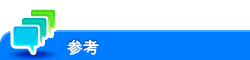ユーザー認証と部門管理の概要
ユーザー認証について
ユーザー認証を導入すると、本機を使えるユーザーを管理できます。また、セキュリティーやコストを意識した、高度な使い方ができます。ユーザー認証を導入すると、本機を利用するユーザーに対して、次のことを行います。

機能 | 説明 |
|---|---|
識別 | 本機を使うユーザーを識別し、本機を使えるユーザーを制限できます。 |
許可 | ユーザーごとに、本機の機能の使用権限を設定できます。
ユーザーの業務内容に応じた設定をすることで、セキュリティー対策とコスト削減を同時に実現できます。 |
アカウンティング | ユーザーごとに、本機の使用状況を記録できます。 ユーザーごとの本機の使用状況を分析することで、本機の効率的な運用が可能になります。 たとえば、本機の使用状況に応じて、ユーザーごとに印刷できる枚数の上限を管理します。これにより、ユーザーにコスト意識をうながすとともに、コスト削減に貢献します。 |
ユーザー認証の方法には、本体装置認証、外部サーバー認証、本体装置認証と外部サーバー認証の併用があります。
認証方式 | 説明 |
|---|---|
本体装置認証 | 本機の認証機能を利用して、本機を使うユーザーを管理する方法です。 ユーザー情報は、本機の内部で管理するため、ユーザー情報を登録するだけで、すぐに利用できます。 詳しくは、こちらをごらんください。 |
外部サーバー認証 | Active DirectoryやLDAPサーバーなどと連携させて、本機を使うユーザーを管理する方法です。 お使いの環境でユーザー管理にActive DirectoryやLDAPサーバーなどを導入している場合に、サーバーで管理しているユーザー情報を利用できます。 本機は次のサーバータイプに対応しています。
|
本体装置認証+外部サーバー認証 | 本体の認証機能と、外部サーバーによる認証を併用する方法です。 外部の認証サーバーになんらかの問題が発生した場合でも、本体の認証機能を利用して、本機を使えます。 |
拡張サーバーと連携させて、本機を使うユーザーを管理することもできます。拡張サーバーと連携する場合、上記認証方式に加え、「拡張サーバー認証」と「本体装置認証+拡張サーバー認証」に対応します。
部門管理について
部門管理機能を導入すると、複数のユーザーをまとめて、部門という単位で管理できます。部門の認証情報は、本機の内部で管理します。
部門ごとにパスワードを設定して本機の使用を制限できます。また、部門ごとに使える機能を制限したり、本機の使用状況を管理したりできます。
部門管理の設定のしかたについて詳しくは、こちらをごらんください。

ユーザー認証と部門管理を組合わせる
ユーザー認証と部門管理を組合わせて、各ユーザーを部門ごとに管理することもできます。ユーザー認証と部門管理を組合わせる場合は、お使いの環境に合わせて、部門の情報をユーザーに連動させるかどうかを設定します。
ユーザーと部門の関係 | 説明 |
|---|---|
ユーザーと部門が1対1の場合 | 部門の情報をユーザーに連動させることで、ユーザーと部門を、1対1で関連付けできます。 たとえば、ある部署に所属する社員には印刷を許可する一方、別の部署の社員には、印刷を許可しないといった使い方ができます。また、部署ごとに印刷枚数を集計して、それぞれの部署にコスト意識をうながすという使い方もできます。 ユーザーを登録するときに、ユーザーの所属部門を指定することで、ユーザーとしてログインするだけで、部門としてもログインします。 |
ユーザーが複数の部門に参加する場合 | 実際の部署ごとだけでなく、プロジェクトごとでも使用状況の管理を行いたいときは、ユーザーと部門を連動させないようにします。 たとえば、複数の部署にまたがったプロジェクトがある場合に、社員ごとや部署ごとだけでなく、プロジェクトごとでも、本機の使用状況を分析できるようになります。 本機にログインするときには、ユーザー名を入力したあと、部門を指定してログインします。 |
業務の状況に応じて、ユーザー認証と部門認証の連動を切換えたい場合は、次の設定をすることで、ユーザーごとに連動するかしないかを選ばせることもできます。
[ユーザー認証/部門管理]-[認証方式]で、[ユーザー認証/部門認証の連動]を[ユーザーが設定する]に設定する
[セキュリティー]-[ユーザー操作禁止設定]で、[ユーザー毎のユーザー認証/ 部門認証の連動]をオンに設定する